技嘉主板安装教程
主板安装教程包括:打开包装,取出主板;安装CPU和散热器,固定在主板上;插入内存条,连接电源线;安装硬盘、光驱等存储设备;
主板以其卓越的性能和稳定性赢得了广大用户的青睐,无论是游戏玩家、专业设计师还是日常办公用户,技嘉主板都能提供出色的体验,以下将详细介绍技嘉主板的安装步骤:

准备工作
- 工具准备
- 十字螺丝刀
- 防静电手套(可选)
- 材料准备
- 技嘉主板
- CPU
- CPU散热器
- RAM内存条
- SATA数据线
- 机箱电源
- 环境准备
- 确保工作台干净整洁
- 关闭电脑及外部电源,避免静电损坏硬件
安装CPU与散热器
- 安装CPU
- 打开主板上的CPU插槽保护盖。
- 将CPU对准插槽,轻轻放入,注意CPU有金属触点的一面朝下。
- 使用手或压杆轻轻按压CPU,直到插槽两侧的固定卡扣自动卡住CPU。
- 安装散热器
- 根据散热器说明书,将散热器底座均匀涂抹导热膏。
- 将散热器对准CPU,确保散热器底部完全覆盖CPU表面。
- 使用螺丝将散热器固定在主板上,确保散热器风扇电源线连接到主板相应接口。
安装内存
- 选择内存插槽
通常主板会有多个内存插槽,选择靠近CPU的插槽进行安装。
- 插入内存条
将内存条金手指部分对准插槽,轻轻按下直到听到“咔哒”声,表示内存条已正确安装。
安装硬盘及其他存储设备
- SATA数据线连接
将SATA数据线一端连接到主板的SATA接口,另一端连接到硬盘或SSD。

- 电源线连接
为硬盘或SSD连接相应的电源线,确保供电稳定。
- M.2固态硬盘安装(如适用)
如果主板支持M.2接口,将M.2固态硬盘插入主板上的M.2插槽,并用螺丝固定。
连接其他组件
- 前置USB接口连接
将主板上的前置USB接口连接到机箱对应的接口上。
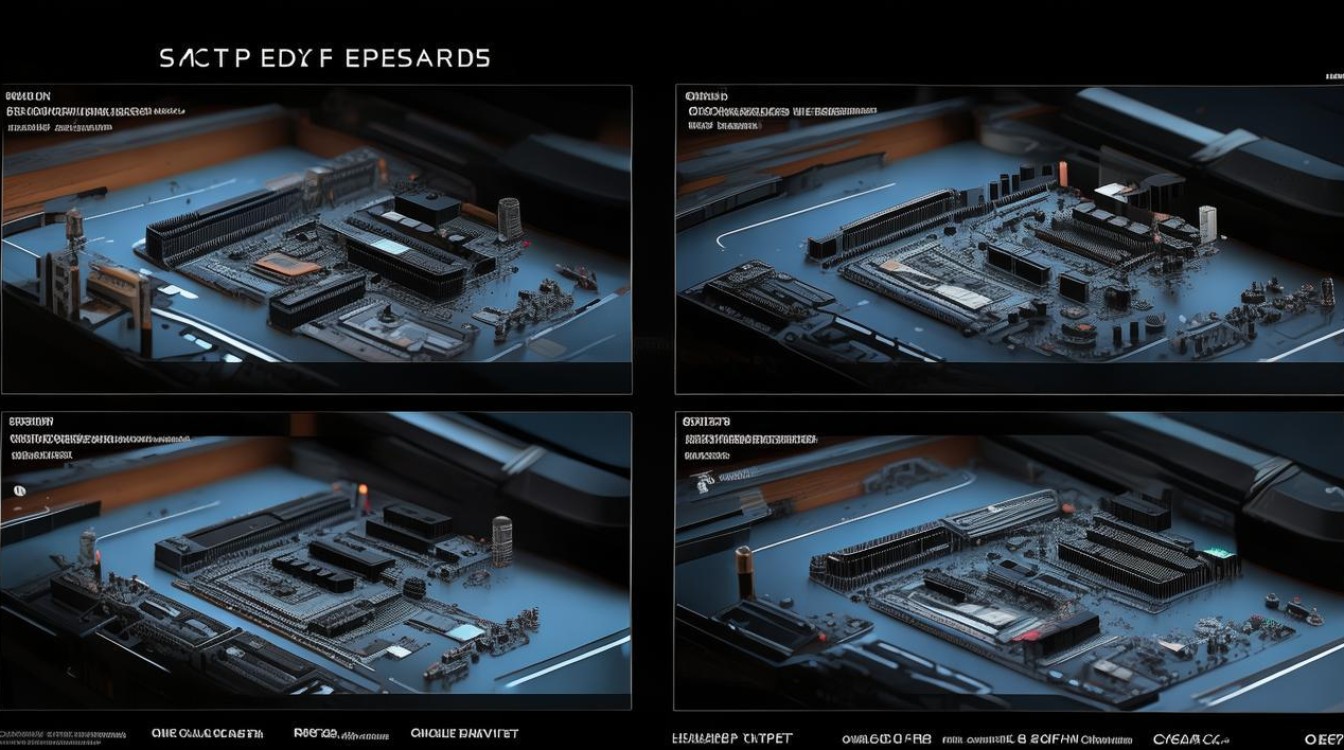
- 音频接口连接
将主板上的音频接口连接到机箱对应的音频接口上。
- 机箱风扇连接
如果需要,将机箱风扇连接到主板的风扇接口上,以实现智能控制。
安装电源与开机测试
- 安装电源
- 将电源放置在机箱内指定位置,用螺丝固定。
- 连接主板24针主供电接口和CPU供电接口。
- 开机测试
- 检查所有连接是否牢固,特别是电源线和数据线。
- 启动电脑,进入BIOS设置,检查硬件信息是否正确识别。
- 安装操作系统,进行系统测试,确保一切正常。
常见问题与解答
- 为什么我的电脑无法启动?
- 答案:请检查电源线是否连接牢固,内存条是否插好,以及CPU散热器是否安装到位,如果以上都没问题,可以尝试进入BIOS重置默认设置。
- 为什么我的电脑频繁死机或重启?
- 答案:可能是由于散热不良导致CPU温度过高,建议检查CPU散热器是否工作正常,清理灰尘,并确保机箱内部通风良好。
版权声明:本文由 芯智百科 发布,如需转载请注明出处。







 冀ICP备2021017634号-12
冀ICP备2021017634号-12
 冀公网安备13062802000114号
冀公网安备13062802000114号